Dica: Saiba maissobre o Microsoft Forms ou comece imediatamente e crie uma pesquisa, teste ou votação. Deseja branding, tipos de pergunta e análise de dados mais avançados? Experimente o Dynamics 365 Customer Voice.
Se você estiver criando uma pesquisa ou um questionário demorado, é útil organizar suas perguntas em várias páginas ou seções, que você pode reorganizar e reordenar facilmente. As seções também ajudam a orientar os respondentes de formulário a consumirem uma pesquisa extensa que foi organizada em partes menores.
Adicionar seções
-
No Microsoft Forms, abra a pesquisa, o questionário ou outro tipo de formulário para o qual você deseja adicionar seções.
-
Selecione + Adicionar novo.
-
Selecione Mais tipos de pergunta (símbolo de divisa).

-
Escolha Seção.
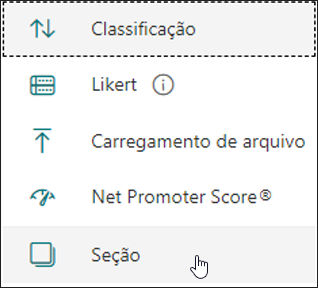
-
Adicione um título e uma descrição para fornecer mais contexto para as perguntas nesta seção.
Observação: O recurso de pergunta embaralhar é desabilitado quando você inclui seções em seu formulário.
Organizar slides em seções
-
Na seção que você deseja duplicar, remover ou mover, clique em Mais configurações para a seção

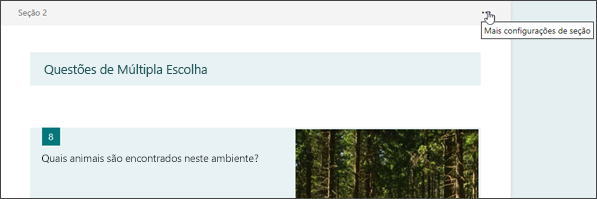
-
Selecione uma das seguintes opções:
-
Seção duplicada - Faça uma cópia das perguntas dentro dessa seção.
-
Remover seção -SelecioneApenas seçãopara remover apenas o cabeçalho da seção ou selecione Seção e perguntas para remover a seção e todas as suas dúvidas.
-
Mover seção - Use as setasmover para cima e mover para baixo para reorganizar a ordem das suas seções.
-
Adicionar ramificação - Ramifique sua seção para que os respondentes vejam somente as perguntas relevantes para eles. Se as perguntas não se aplicarem, o entrevistado será redirecionado para um conjunto diferente de perguntas ou ignorará completamente um conjunto de perguntas. Saiba mais sobre ramificação
-
Comentários para Microsoft Forms
Queremos ouvi-lo! Para enviar comentários sobre o Microsoft Forms, vá para o canto superior direito do seu formulário e selecione Mais configurações do formulário 
Confira também
Criar um formulário com o Microsoft Forms










